データの抽出条件の設定
続いて表示された「クエリ ウィザード?データの抽出」ダイアログボックスで、抽出する条件を設定します。「抽出する列」は条件を設定する列を選択します。ここでは、一覧から「進捗」を選択します。続いて、「次の条件に一致する表だけを含む:」に条件を入力します。ここでは、「進捗」が「受注」であるデータを抽出したいので、左側のドロップダウンリストから「=」を選択し、右側のドロップダウンリストから「受注」を選択します。設定できたら、「次へ」ボタンをクリックします。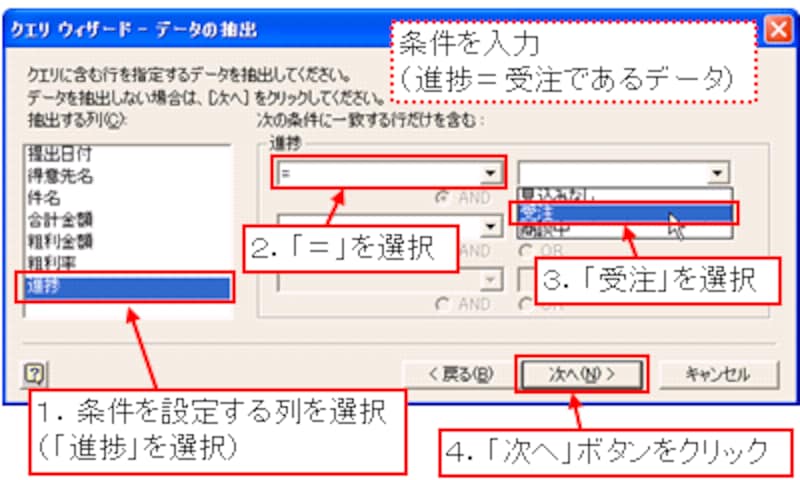 |
表示された「クエリ ウィザード?並べ替え順序の設定」ダイアログボックスで、抽出後の表示順を設定します。ここでは「提出日付」の「昇順」に設定します。「最優先されるキー」のドロップダウンリストから「提出日付」を選択し、右側の「昇順」のチェックボックスをクリックします。設定できたら「次へ」をクリックします。
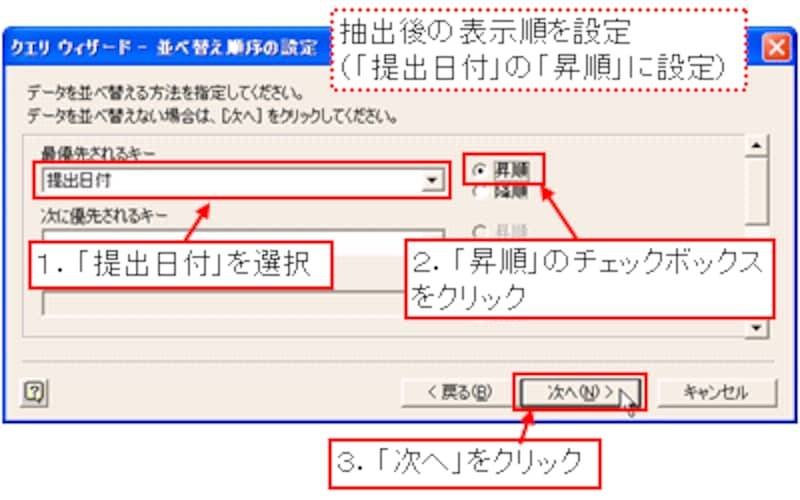 |
表示された「クエリ ウィザード?完了」ダイアログボックスで、「Microsoft Excelにデータを返す」が選択されているのを確認して「完了」ボタンをクリックします。
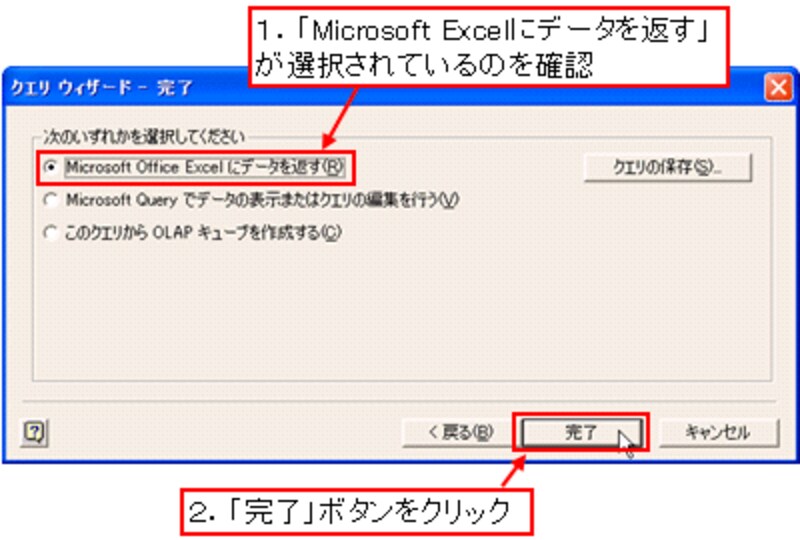 |
続いて、「データのインポート」ダイアログボックスが表示されます。ここで、抽出されたデータを表示させる左上端のセルを指定します。ここでは、セルA1を選択します。設定できたら「OK」ボタンをクリックします。
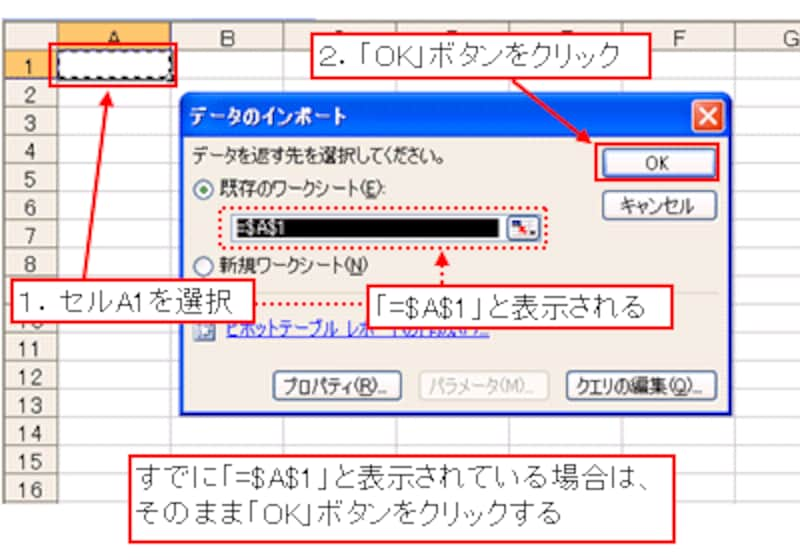 |
シート上に、「進捗」が「受注」となっているデータが抽出されました。
 |
>次ページで、データを最新の状態に更新する設定をします!







